
O Kodi é um media center de home theater PC (HTPC) de código aberto muito popular. Está disponível como um aplicativo para muitos sistemas operacionais e dispositivos, bem como um sistema operacional (SO) autônomo. Notavelmente, o Raspberry Pi possui uma enorme quantidade de sistemas Kodi autônomos.
Embora esteja disponível no Linux como um aplicativo, o Kodibuntu é uma maneira incrível de criar um centro de mídia Kodi baseado em Linux. Aprenda a usar o Kodibuntu para transformar qualquer PC Linux em um HTPC 9 Impressionantes distribuições do Linux Media Center para seu HTPC 9 Impressionantes distribuições do Linux Media Center para seu HTPC As distribuições Linux oferecem uma solução flexível e mais versátil para criar um HTPC incrível do que o Windows. Olhando para construir um HTPC? Há uma enorme quantidade de fantásticas distribuições do Linux media center esperando. Consulte Mais informação !
Conheça o Kodibuntu para Linux HTPCs
Kodi originou como Xbox Media Center, ou XBMC. No entanto, evoluiu para o que é agora Kodi. O centro de mídia de código aberto utilitarista reproduz praticamente qualquer arquivo de áudio e vídeo que você jogue nele.
Além disso, os complementos da Kodi funcionam como aplicativos semelhantes aos encontrados em dispositivos de streaming como o Roku. Por exemplo, o Plex para Kodi add-on Plex para Kodi: O que é e por que eu preciso disso? Plex para Kodi: O que é e por que eu preciso disso? Você sabia que há um addon oficial do Plex disponível para o Kodi? De muitas maneiras, ele fornece o melhor dos dois mundos, então aqui está tudo que você precisa para começar. O Read More fornece acesso à sua biblioteca do Plex media server, enquanto o add-on Funimation Now permite transmitir o Funimation da Kodi. Além disso, o robusto centro de mídia Kodi oferece muitas opções para acessar arquivos de mídia em rede.
Como uma distribuição Linux baseada no Kodi, o Kodibuntu é uma fusão do Kodi e Lubuntu, um derivativo leve do Ubuntu. No entanto, o Kodibuntu difere de nomes como OpenELEC, LibreELEC e OSMC, pois é uma distro completa no Linux com um ambiente de desktop. Embora o foco principal seja o uso do centro de mídia, você se beneficia da capacidade de acessar e editar arquivos do sistema.
Assim, é mais abrangente do que a maioria dos sistemas operacionais Kodi. Se você já usou o Ubuntu, então o Kodibuntu deve apresentar uma experiência familiar. Saiba mais sobre o Kodi com o nosso guia AZ completo do Kodi O AZ do Kodi: Tudo o que você precisa saber O AZ do Kodi: Tudo o que você precisa saber Se você é um novato Kodi pensando em mudar para o aplicativo ou um veterano do Kodi repensar o seu conhecimento, você deve ser capaz de fazer uso do nosso AZ da Kodi. Consulte Mais informação !
Download: Kodibuntu
Como transformar o Linux em um HTPC com o Kodibuntu
Uma vez baixado, você precisará montar o seu Kodibuntu ISO em um meio de armazenamento, como uma unidade USB, CD ou DVD. Isso requer um software capaz de criar um CD ao vivo. No Linux, essa funcionalidade é incorporada com o Disk Image Writer. Alternativamente, você pode usar o Etcher, que está disponível para Linux, Windows e MacOS.
Com o seu Kodibuntu ISO baixado, execute o seu programa de gravação preferido. Primeiro, selecione o arquivo de imagem, seu Kodibuntu ISO. Em seguida, escolha seu meio de armazenamento. Enquanto eu usava uma unidade flash, você pode selecionar um DVD, CD ou cartão SD em branco. Você pode tentar o Kodibuntu em uma máquina virtual (VM) também. Flash o ISO para o seu meio preferido. Quando a gravação estiver concluída, você estará pronto para começar a usar o CD ao vivo do Kodibuntu.
Insira o CD ao vivo do Kodibuntu no seu PC. A maneira como você prossegue depende do meio de inicialização específico que você está usando. Para carregar o Kodibuntu, pode ser necessário alterar a ordem de inicialização do computador para inicializar a partir de um CD ao vivo, em vez do disco rígido.

Você tem algumas opções com o Kodibuntu. Como a maioria dos CDs ao vivo, o Kodibuntu fornece os meios para testá-lo e executá-lo apenas a partir do meio de instalação, ou instalar o Kodi OS em um disco rígido. Você encontrará opções para experimentar o Kodibuntu sem instalar, instalar o Kodibuntu, instalar com um DPI fixo, verificar defeitos no disco, inicializar a partir do primeiro disco rígido, bem como seções de opções avançadas e de ajuda.
Depois de escolher seu tipo de instalação, escolha seu idioma. Clique em Continue .
Agora, você verá uma seção que mostra os requisitos do sistema. Esses são:
- Pelo menos 5, 2 GB de espaço no disco rígido
- Conectado a uma fonte de energia
- conexão de internet
Opcionalmente, você pode marcar caixas de seleção para baixar atualizações durante a instalação e instalar softwares de terceiros. Eu sugiro selecionar ambos.
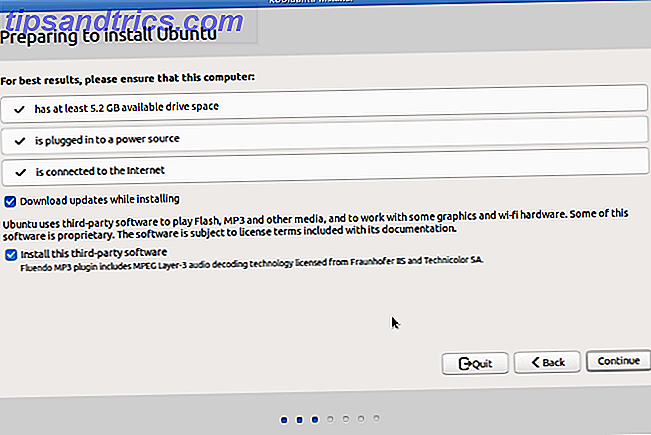
Na próxima tela, você pode optar por apagar o disco e instalar o Ubuntu. Além disso, neste estágio, você pode querer usar o gerenciamento de volume lógico (LVM) e criptografar a nova instalação do Ubuntu por segurança. Escolha suas opções e clique em Instalar agora .
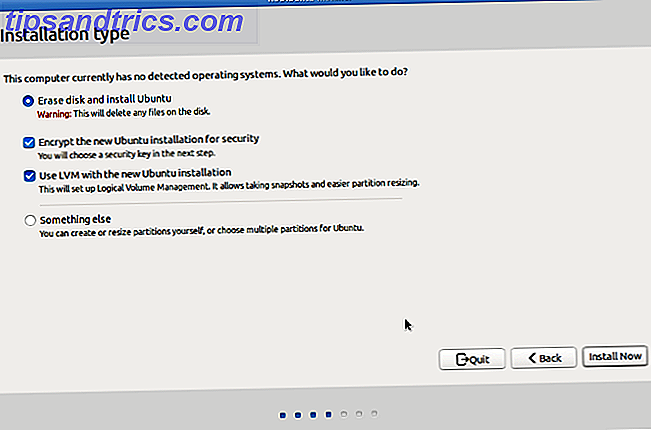
Se você decidiu usar a criptografia, agora escolherá uma chave de segurança. Além disso, você pode sobrescrever o espaço vazio em disco para aumentar a segurança.
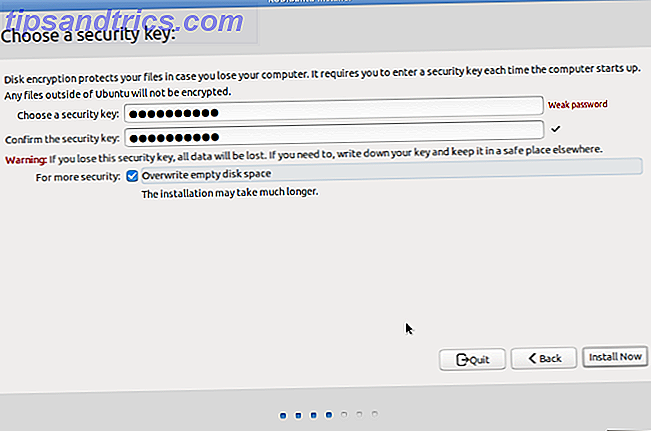
Em seguida, selecione sua região e o layout do teclado.
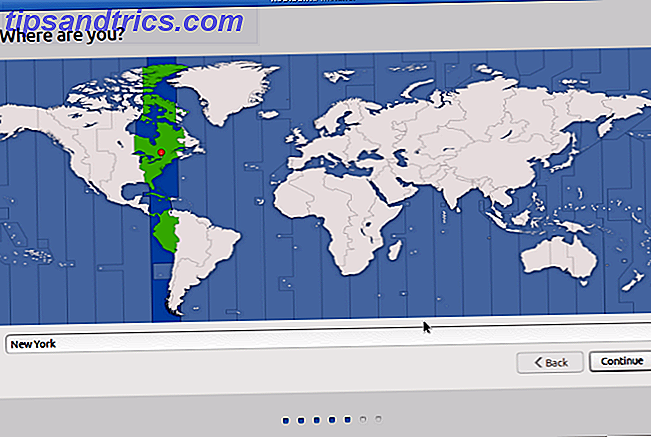
Depois disso, insira um nome para você, seu computador, um nome de usuário e uma senha. Aqui, você pode escolher opções para fazer login automaticamente ou solicitar uma senha para efetuar login. Além disso, você pode criptografar sua pasta pessoal, se assim desejar.
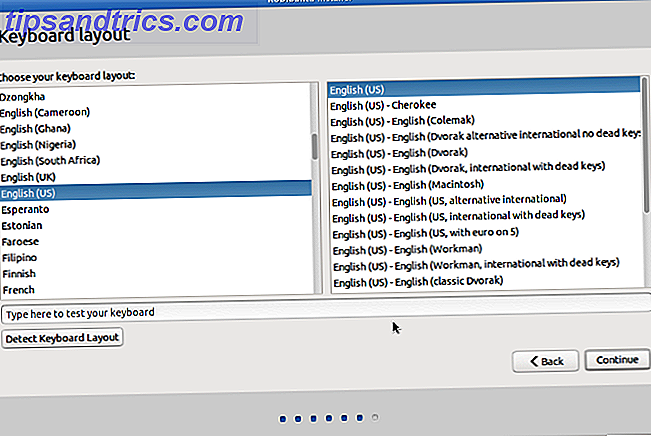
Quando a instalação estiver concluída, você precisará reiniciar para carregar o Kodibuntu.
Configuração pós-instalação do Kodibuntu
Com o Kodibuntu instalado, você pode usar o Kodi, a área de trabalho do Lubuntu e muito mais.
Como acessar o modo de área de trabalho no Kodibuntu
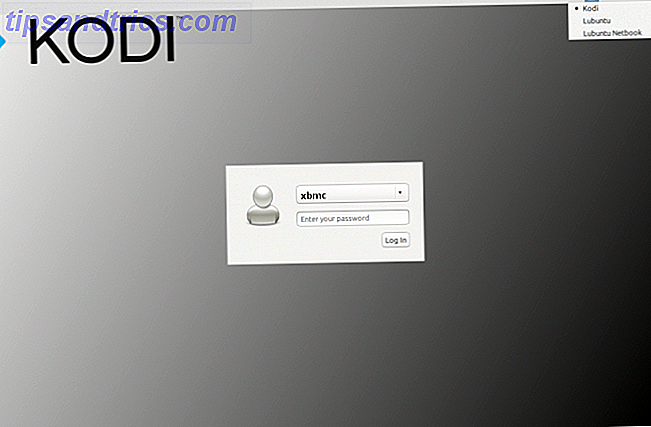
Para acessar o modo de área de trabalho no Kodibuntu, primeiro saia do Kodi. Em seguida, escolha a opção Lubuntu e digite um nome de usuário e senha. Por padrão, o nome de usuário é xbmc e não há senha. No entanto, você pode criar seu próprio nome de usuário e senha.
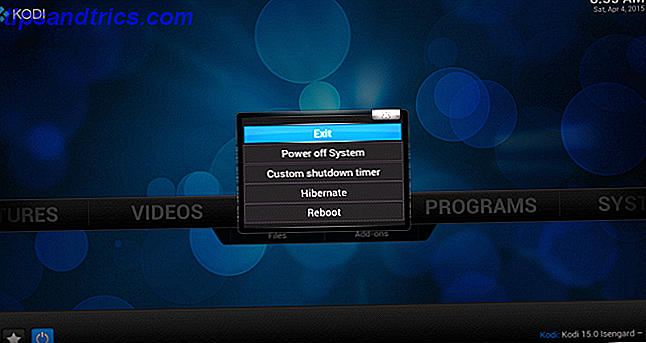
Você pode fazer login novamente no Kodi selecionando o menu suspenso no canto superior direito da tela de login. A partir daí, você pode escolher o netbook Kodi, Lubuntu ou Lubuntu. Como o Lubuntu é um sistema operacional Linux leve, ele é ideal para tudo, desde rigs potentes até netbooks com Atom 5 Distribuições Linux leves ideais para um PC com processador Intel Atom 5 Distribuições Linux leves Ideal para um processador Intel Atom Não deixe seu Atom funcionar netbook ou laptop de baixa especificação juntam poeira em um closet - instale uma distro Linux leve e comece a aproveitar a computação móvel mais uma vez! Consulte Mais informação .
Por padrão, o modo de área de trabalho no Kodibuntu inclui vários aplicativos, como o Chromium. Como o Kodibuntu inclui um sistema operacional Linux completo, você pode instalar qualquer software compatível. Isso torna o Kodibuntu muito mais útil do que um simples sistema operacional Kodi.
Prático com o Kodibuntu
Depois de instalar o Kodibuntu, passei a testar alguns arquivos de mídia e add-ons. Lançando meu maior Blu-Ray H264 1080p no Kodi media center do Kodibuntu, meu equipamento reproduziu o arquivo perfeitamente. Em seguida, instalei o Plex for Kodi e o Funimation Now. Ambos os complementos funcionaram maravilhosamente.
Navegar na Web e usar aplicativos no modo de área de trabalho foi bastante responsivo, embora isso dependa do hardware do seu PC. Ainda assim, o Kodi e o Lubuntu não são muito intensivos em sistemas, então mesmo os PCs mais fracos devem se sair bem.
Embora o Kodibuntu seja baseado no Ubuntu 14.04, você pode atualizar para o Kodi v17.0 e atualizar o Kodibuntu para o Kodi v17.0 executando:
sudo apt-get update sudo apt-get dist-upgrade Depois disso, você terá a versão mais atualizada do Kodi.
Dicas pós-instalação do Kodibuntu
Depois de instalar o Kodibuntu, você está pronto para começar a usá-lo. O Kodi é um centro de mídia robusto e de código aberto. No centro de sua função está a reprodução de mídia de várias fontes.
Ou seja, a Kodi lida com reprodução de mídia local, mídia em rede de fontes como dispositivos NAS (Network Attached Storage) e compartilhamentos Samba, além de complementos. Com complementos como o BBC iPlayer e o Pluto TV, você pode assistir TV ao vivo com o Kodi.
Kodibuntu media playback options:
- Mídia local
- Mídia em rede
- Complementos do Kodi
Quem deve usar o Kodibuntu?
Como o Kodibuntu inclui o Kodi e o Lubuntu, é um dos meios mais simples de começar com uma distribuição Linux e o Kodi Media Center. Ainda assim, existem algumas alternativas. GeeXboX, OpenELEC e LibreELEC são sistemas autônomos Kodi dignos. Então, existem opções como o Mythbuntu, baseado no MythTV, e o LinHES, ou Linux Home Entertainment System. Como alternativa, você pode instalar praticamente qualquer sistema operacional Linux e instalar o Kodi como um aplicativo.
No entanto, o Kodibuntu fornece um sistema operacional de desktop e um media center em um único pacote. Por fim, o Kodibuntu é uma escolha sólida para um centro de mídia Kodi rápido, além de um desktop Linux leve. Em poucos cliques, você terá uma central de mídia e área de trabalho abrangentes.
Kodibuntu é ideal para entusiastas de HTPC.
Você deve mudar para o Kodibuntu?
Se você está construindo um home theater, considere mudar para o Kodibuntu. Embora o Kodi esteja disponível para virtualmente qualquer distribuição Linux, esse é um meio rápido de começar a usar o Kodi, mantendo um ambiente de área de trabalho para o uso tradicional do PC.
Indiscutivelmente, o melhor uso para o Kodibuntu é como um HTPC portátil. Como o Kodibuntu apresenta um ISO mínimo de pouco mais de 800 MB, ele é adequado para instalação em uma pequena unidade flash. Então, você pode inicializar no Kodi ou Lubuntu em qualquer PC com o seu live CD. Você poderá reproduzir arquivos de mídia locais, mídia em rede e qualquer complemento instalado.
Mesmo que você não queira revisar o seu PC de home theater com uma nova cópia do Kodibuntu, vale a pena criar um live CD para uma opção portátil do HTPC. Se você está apenas começando a usar o Kodi, confira estas dicas essenciais do Kodi para novos usuários 7 Dicas Essenciais do Kodi para novos usuários 7 Dicas Essenciais do Kodi para novos usuários Se você está apenas começando sua jornada Kodi e não tem um pista por onde começar, estamos aqui para ajudar com estas dicas essenciais Kodi para iniciantes. Consulte Mais informação .
Considerações finais sobre o Kodibuntu para HTPCs do Linux
No geral, o Kodibuntu é uma distro funcional do Kodi HTPC que possui o poder de uma distribuição Linux completa por baixo. Embora seja descontinuado, você ainda pode atualizar para a versão mais recente da distro. Considerando isso, o Kodibuntu é indiscutivelmente o melhor método para montar um HTPC que seja tanto home theater quanto partes de computador.
Depois de instalar o Kodibuntu, aprenda como configurar e usar o Kodi Como configurar e usar o Kodi: Para iniciantes Como configurar e usar o Kodi: Para iniciantes Provavelmente já ouviu pessoas falando sobre o Kodi, mas o que é? E como você começou com isso? Veja como configurar e começar a usar o Kodi. Consulte Mais informação !



